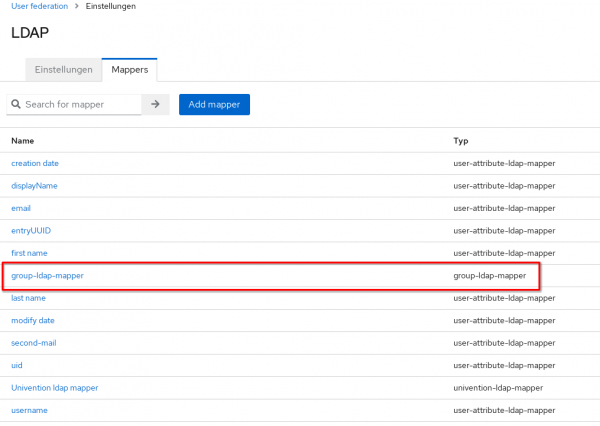Dies ist eine alte Version des Dokuments!
Inhaltsverzeichnis
Du möchtest dich gerne für unsere Hilfe erkenntlich zeigen 

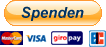
Hauseigenes Apt-Repo: https://apt.iteas.at
GITLAB Enterprise: 
OPENID Keycloak Anbindung Proxmox
Die folgende Dokumentation zeigt die Keycloakanbindung von Proxmox inkl. Login berechtigten Gruppen. Als Backend wird LDAP von UCS (Univention) verwendet. Für das ganze Vorhaben wird eine ähnliche funktionierende Umgebung voraus gesetzt.
Verwendete Systeme/Software:
- Proxmox 8.1.4
- UCS 5.0-6 errata993
- Keycloak installiert am Primary Directory Node (ohne verteilter Datenbank) 23.0.7
Proxmoxclusternodes:
- pve01.tux.lan
- pve02.tux.lan
- pve03.tux.lan
Primary Directory Node: dc1.tux.lan
OpenID Client in Keycloak hinzufügen
Unter dem Realm „ucs“ wird ein neuer Client names „proxmox-cluster01“ hinzugefügt. Die Basiseinrichtung erfolgt in 3 Schritten:
1. Erstellen eines neuen Clients
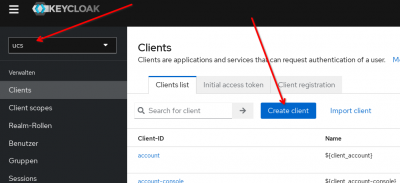
2. Setzen des „Client type“ und der „Client-ID“
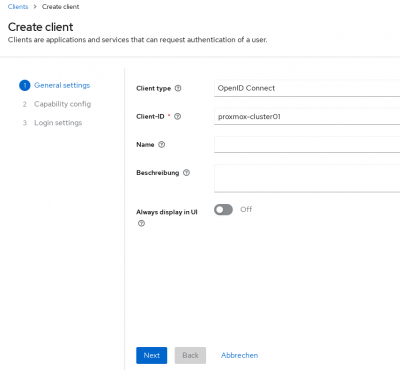
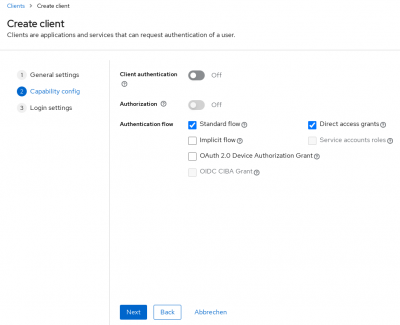
3. Setzen der „Vaild redirect URI's
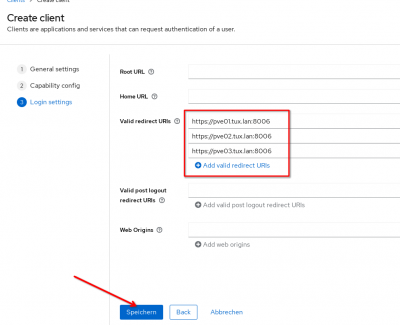
Für unser späteres Vorhaben nur bestimmte Gruppen zu zulasssen, müssen nach dem „Speichern“ noch zwei weitere Optionen unter „Einstellungen“ aktiviert werden. Dies schaltet weitere Funktionen frei.
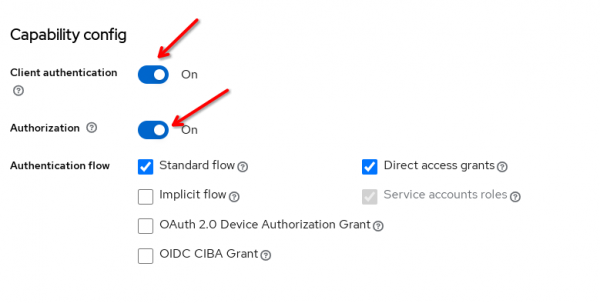
Damit wäre die Basiseinrichtung abgeschlossen.
Konfiguration OpenID auf Proxmox
Hier bedient man sich am besten der CMD. Bevor man dies tut muss man sich aber noch das „Client Secret“ kopieren.
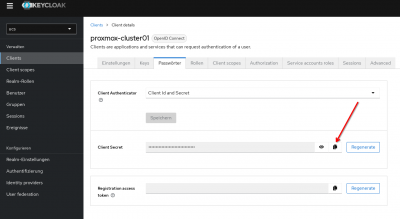
Danach wird folgender Befehl auf der Rootshell von Proxmox abgesetzt:
pveum realm add tux.lan-SSO --type openid --issuer-url https://ucs-sso-ng.tux.lan/realms/ucs --client-id proxmox-cluster01 --client-key XXXXX --username-claim username
–autocreate wäre optional. Damit werden Benutzer beim Ersten Login automatisch angelegt. Ab dem Zeitpunkt ist der Login mittels SSO/SAML möglich. Man hat aber noch keine Rechte. Berechtiungen müssen manuell im Proxmox Webinterface für den/die Benutzer hinzugefügt werden. Berechtigungen werden „on the fly“ übernommen.
Die Empfehlung ist hier eine Gruppe im Proxmox Webinterface zu erstellen und den Benutzer dort einfach hinzuzufügen.
Datacenter → Permissions → Groups Gruppe anlegen, z.B. „admin“
Datacenter → Permissions → Users Gewünschten Benutzer bearbeiten und die Gruppe „admin“ zuweisen.